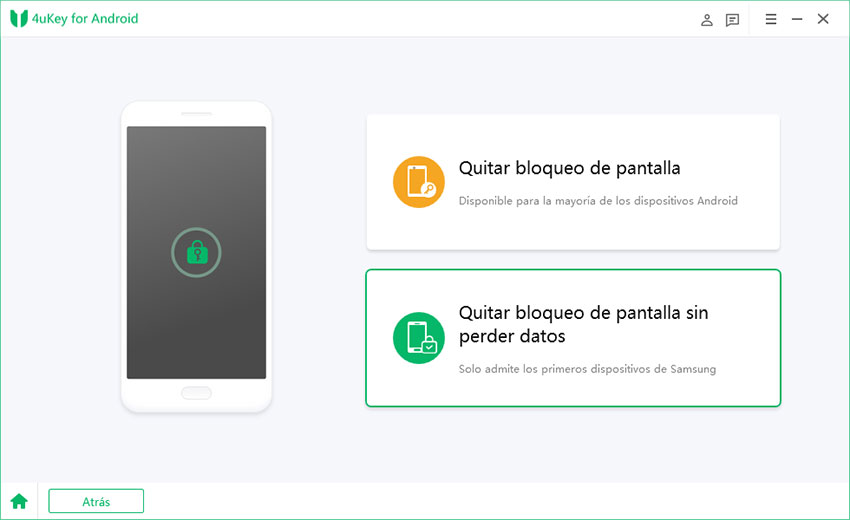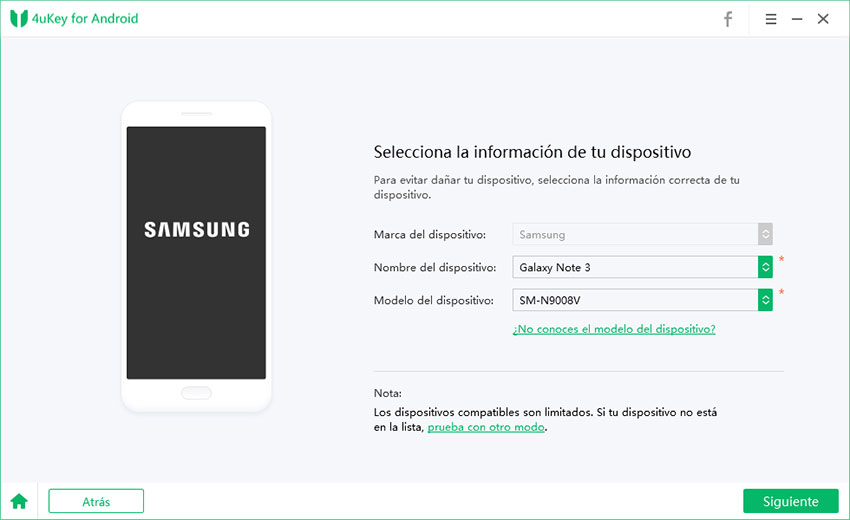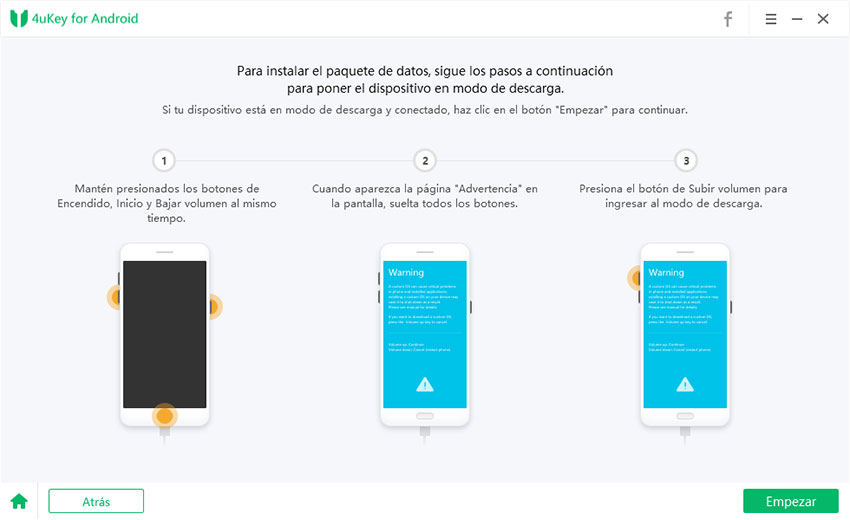Qué hacer cuando el sensor de huellas dactilares de Galaxy Z flip 5 no responde
¿Has experimentado alguna vez el frustrante momento en que el sensor de huellas dactilares de su teléfono con pantalla plegable no responde? A todos nos ha pasado. Pero no te preocupes, ¡estoy aquí para ayudarte! En esta guía, te ofrezco soluciones rápidas y fáciles para cuando tu sensor de huellas dactilares no responde en tu dispositivo.
Así que, si tu sensor de huellas dactilares no está funcionando, no te agobies. Continúa leyendo y solucionaremos este problema juntos, ¡vamos a ello!
- Pregunta 1: El sensor de huellas digitales no funciona mi Galaxy Z Flip 5
- Pregunta 2:Reparar el sensor de huellas dactilares Samsung plegable que no funciona
- Como quitar el bloqueo de pantalla de Samsung con un clic
Parte 1: El sensor de huellas digitales no funciona mi Galaxy Z Flip 5
El teléfono Galaxy Z Flip 5 es uno de los equipos móviles más novedosos del mercado. Su pantalla externa es una de las cualidades más importantes de este teléfono inteligente, además de sus funciones de seguridad.
Desde su aparición en el amplio mundo tecnológico, el sensor de huella dactilar ha añadido mucha más seguridad a nuestros dispositivos móviles, y en el caso del Galaxy Z Flip 5 no es la excepción, pero ¿Qué pasa cuando el sensor de huellas dactilares no responde?
A decir verdad, hay muchas razones por las que puede estar ocurriendo esto. Por ello, antes de pasar a las soluciones, lo primero que debes saber son las posibles causas de este problema en tu equipo móvil. Algunas de las causas de problemas con tu sensor dactilar son:
Dedo sucio o mojado
El sensor de huellas dactilares necesita una superficie limpia y seca para funcionar correctamente. Si tienes los dedos sucios, grasosos o mojados, es probable que el sensor no lea la huella de manera adecuada. Asegúrate de limpiar tus dedos antes de intentar desbloquear el dispositivo con el sensor de huellas.
El desbloqueo tarda demasiado
La velocidad de respuesta del sensor puede ser un motivo por el que no responde rápidamente. En general, esto tiene que ver con una mala configuración del dispositivo móvil. Lo más importante en estos casos es constatar que el teléfono Galaxy Z Flip 5 esté configurado correctamente.
El bloqueo de menú de huellas dactilares
En ocasiones, solemos usar el bloqueo con huella dactilar para aplicaciones específicas. Si bien se trata de una forma de garantizar la privacidad, es posible que al querer desbloquear tu móvil estés usando la huella incorrecta. Asegúrate de que sea la huella correcta y que la configuración del sensor esté actualizada.
Problemas de software
A veces, el sensor de huellas dactilares no responde debido a un problema de software del dispositivo móvil. Esto podría deberse a actualizaciones recientes, aplicaciones conflictivas o errores en el sistema operativo. Asegúrate de tener la última versión del software.
Errores de hardware
Si ninguna de las soluciones anteriores resuelve el problema, podría haber un problema de hardware con el sensor de huellas dactilares. Esto podría deberse a un componente defectuoso o dañado.
Sensor de reconocimiento de huella rayado
Si el sensor de reconocimiento de huella está rayado, es probable que afecte su funcionamiento y capacidad para leer correctamente las huellas.
Parte 2: Reparar el sensor de huellas dactilares Samsung plegable que no funciona
El sensor de huellas digitales no funciona Samsung es uno de los problemas más comunes que experimentan los usuarios de estos dispositivos. En general, son diversas las razones que afectan el detector de huella en un teléfono inteligente, pero ahora mismo vamos a ver qué soluciones tienes para dejar atrás este problema.
Forma 1: reiniciar el teléfono
En la mayoría de los casos, la solución para el problema con el detector de huella consiste en reiniciar el dispositivo móvil. En reinicio simple del teléfono puede ayudar a solventar problemas momentáneos en apps del teléfono, en el software o en el sensor de huellas dactilares que no responde.
Antes de avanzar a otras alternativas, mantén presionado el botón de volumen bajo y encendido del teléfono. También, puedes reiniciar el dispositivo móvil presionando en el botón de apagado por unos segundos hasta que el sistema te muestre el menú de opciones, entre las que debes elegir “reiniciar”. Una vez que hayas reiniciado el equipo, intenta usar el detector de huella.
Forma 2: eliminar la huella digital y agregar nuevamente
Si después del reinicio, el equipo sigue sin reconocer la huella, puedes intentar eliminándola y agregándola nuevamente. Al hacer esto, puedes solucionar el problema cuando el sensor de huellas digitales no funciona Samsung. Los pasos a seguir para esto son bastante simples:
- Dirígete a la configuración del teléfono e ingresa en la opción “Biometría y seguridad”. Después, ingresa en “huellas digitales”.
- Ingresa tu contraseña, patrón o PIN.
- Elige la huella dactilar registrada y elimínala.
- Confirma tu elección presionando en “eliminar”.
- Posteriormente, selecciona “agregar huella digital” y sigue todas las indicaciones para registrar una nueva huella.
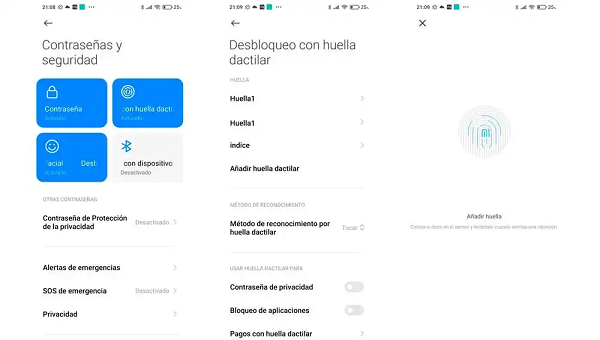
Si tienes suerte, con estos pasos te desharás del problema con el sensor de tu teléfono Samsung.
Forma 3: limpiar la partición de caché
Si tu problema con el sensor de tu equipo Samsung continúa, puedes borrar la partición de caché como alternativa. En ocasiones cuando la memoria caché del teléfono está llena, se produce cierta lentitud en el funcionamiento del equipo, por ende, es posible que el sensor de huellas se vea afectado.
Para resolver el problema, en equipos Samsung S20, S21 y S22, sigue estos pasos, no sin antes crear una copia de seguridad para evitar la pérdida de información:
- Apaga tu teléfono Samsung.
- Presiona simultáneamente el botón de volumen alto y encendido.
- Cuando aparezca el logo de Samsung, suelta los botones y el equipo ingresará en modo de recuperación.
- En el menú de opciones del sistema elige “Borrar partición caché" ayudándote con los botones de volumen. Para confirmar tu elección, presiona el botón de encendido.
- Ahora, presiona el botón de volumen bajo hasta llegar a la opción “SI” y selecciona con el botón de encendido. Con estos pasos el caché se eliminará de inmediato.
Una vez que cumplas todos los pasos, el sistema solicitará el reinicio del equipo. En este caso, solo presiona el botón de encendido.
Forma 4: reparar el sistema Android
Si ninguna de las formas anteriores ha funcionado, es posible que se trate de un problema con el software del teléfono Samsung. Para solucionar esto, Tenorshare ReiBoot para Android es la mejor opción. Este programa puede ayudarte a solucionar cualquier problema que tengas con el software de tu teléfono Android.
No solo puedes solucionar problemas cuando el sensor de huellas digitales no funciona Samsung, sino otros inconvenientes relacionados con el software del equipo como el celular se apaga solo, no funcionan los MMS en Android, entre otros.
Forma 5: restablecer completo del dispositivo Android
La siguiente forma de solucionar cuando el sensor de huellas dactilares no responde es restablecer el equipo móvil completamente. Los pasos para hacerlo son:
- Ingresa en la función “configuración” del teléfono y dirígete al final de la lista de opciones.
- Accede en “administración general” seguido de “restablecer” y “restablecimiento de datos de fábrica”.
- Baja hasta el final de la lista y elige la opción “restablecer dispositivo”.
- Ingresa tu patrón o PIN y presiona en siguiente. Finalmente, elige “eliminar todo”.
Forma 6: reparar el desbloqueo tarda demasiado
Por lo general cuando el desbloqueo demora demasiado, es posible que el equipo necesite una actualización. Para actualizar el teléfono basta con ingresar en Configuración y buscar las actualizaciones del sistema disponibles. En el caso de que haya alguna, descarga la versión más actual y ¡listo!
Forma 7: quitar el protector de pantalla
El protector de pantalla puede ser un problema para el detector de huella de Samsung. Si tienes problemas con la detección de tu huella dactilar, verificar si el protector de pantalla que utilizas es el adecuado. Además, si está rayado, asegúrate de quitarlo o colocar uno nuevo.
Forma 8: limpia tu dedo y la pantalla
Intenta limpiar suavemente la superficie del sensor con un paño suave y seco para eliminar cualquier suciedad o residuo que pueda estar afectando su rendimiento. Evita usar materiales abrasivos que puedan empeorar los rayones. Además, limpia tu dedo antes de intentar desbloquear tu teléfono Samsung.

Parte 3: Como quitar el bloqueo de pantalla de Samsung con un clic
Si en definitiva, a pesar de las alternativas anteriores no puedes acceder al móvil, pues el sensor de huellas dactilares no responde y olvidaste la contraseña, hay una solución para ti: Tenorshare 4uKey para Android.
Este programa te ayuda a ingresar a tu teléfono móvil cuando no puedes usar ninguna de las formas habituales de desbloqueo. Se encuentran disponibles solo para teléfonos inteligentes. Los pasos a seguir son:
- Paso 1: Descarga e instala Tenorshare 4uKey para Android en tu ordenador y conecta tu dispositivo móvil. Una vez que el programa detecte el equipo móvil, elige la opción “Quitar bloqueo de pantalla”.

- Paso 2: Para algunos modelos Samsung antiguos, Tenorshare 4uKey para Android elimina el bloqueo de pantalla sin que se produzca la pérdida de datos usados en Windows. Selecciona la opción “Eliminar bloqueo de pantalla sin perder datos”. Después, elige “iniciar”.

- Paso 3: Seguidamente, elige el nombre y modelo correspondiente a tu teléfono móvil. De forma automática se iniciará la descarga del paquete de datos. Cuando culmine presiona “siguiente”.

- Paso 4: Aparecerá una guía ventana en la que debes elegir “empezar” para que el programa borre todos los datos de tu equipo móvil.

- Paso 5: Después espera a que el programa borre la pantalla de bloqueo de tu móvil. Una vez que se complete el proceso, también se borrará el bloqueo de huella dactilar.

Cuando el sensor de huellas dactilares no responde nos encontramos ante un problema bastante molesto. Por ello, con esta guía te orientamos sobre cómo solucionarlo y no morir en el intento. De igual modo, si tienes problemas con retraso en el desbloqueo, te recomendamos recurrir a Tenorshare ReiBoot para Android para reparar todo el sistema Android.
Además, si no puedes desbloquear tu equipo, Tenorshare 4uKey para Android te ayudará a eliminar tu bloqueo de pantalla.
- Quitar cuenta Google de Samsung sin contraseña
- Eliminar el patrón, código PIN, contraseña& huella digital o Face ID de Android
- Desbloquear un celular Samsung/Honor/Huawei/Xiaomi/Motorola/LG, etc.
- Omitir Samsung/Huawei/Xiaomi/Oppo/Realme/Vivo FRP sin cuenta de Google
- Soporte 6000+ modelos de dispositivos Android y la última versión Android 15.

4uKey for Android
El mejor desbloqueador de Android y herramienta FRP para Samsung
Sencillo, rápido y seguro